บทความแสดงขั้นตอนการบันทึกไฟล์สิ่งพิมพ์ใน Publisher 2010 เป็นอีบุ๊คแบบ PDF
ตอนนี้จะเป็นขั้นตอนสุดท้ายในการทำหนังสืออีบุ๊คแบบ PDF ด้วยโปรแกรม Publisher 2010 โดยจะต้องติดตั้งโปรแกรมช่วยสร้างไฟล์ PDF ซึ่งในที่นี้ได้ใช้ CutePDF Writer
1. คลิก แฟ้ม
2. คลิก พิมพ์
3. กำหนดค่าต่างๆ ก่อนพิมพ์ เช่น A5 เลือกขนาดหนังสือเป็น A5 ตามการตั้งค่าหน้ากระดาษที่ได้ทำไว้
4. เลือกเครื่องพิมพ์ เป็น CutePDF Writer โปรแกรมนี้ต้องติดตั้งลงใน Windows XP/Vista หรือ 7 จึงจะมีชื่อปรากฏตรงนี้
5. ตัวอย่างไฟล์งาน เช่น หน้าปกหนังสือซึ่งเป็นหน้าแรก จากทั้งหมด 38 หน้า
6. ค่าอื่นๆ ที่เหลือลองเลือกตามตัวอย่าง
7. พร้อมจะสร้างไฟล์อีบุ๊ค PDF ด้วย Publisher 2010 แล้วก็คลิก พิมพ์ได้เลย
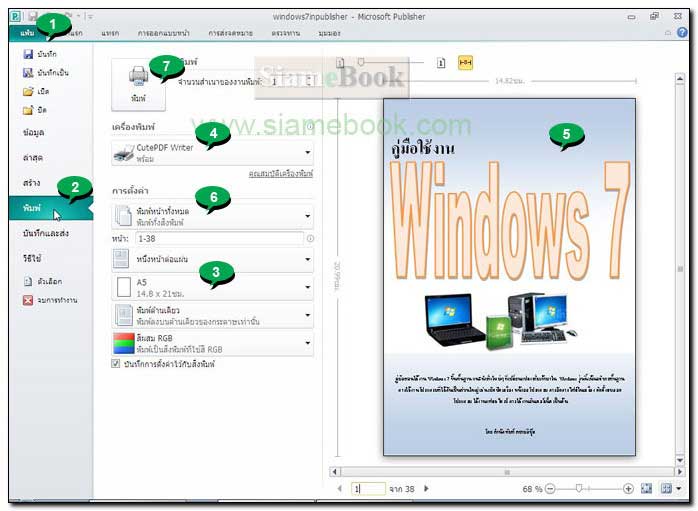
8. จะปรากฏกรอบข้อความให้บันทึกและตั้งชื่อไฟล์ PDF ที่ได้ในช่อง File name
9. ส่วนตำแหน่งนั้นผมได้เลือกให้เก็บไว้ในไดรว์ D:
10. เสร็จแล้วคลิก Save
11. สำหรับกรอบข้อความนี้ ถ้าไม่ปรากฏขึ้นมาให้คลิกที่ Save As ในส่วน Taskbar
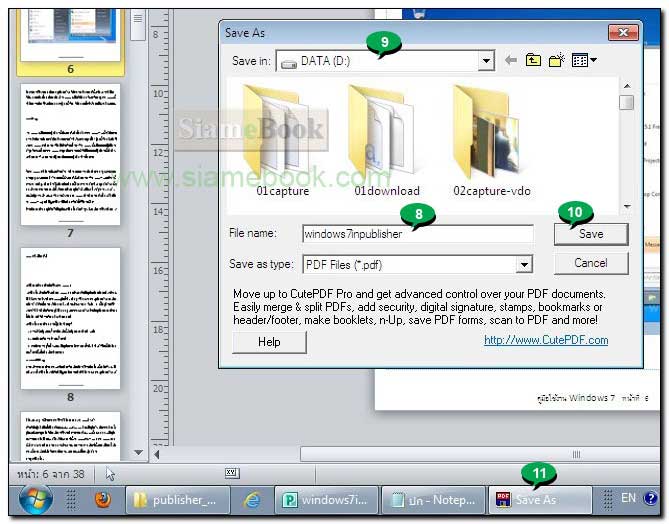
12. ดูผลงาน โดยเข้าโปรแกรม Windows Explorer คลิกไดรว์ D:
13. จะพบกับไฟล์อีบุ๊ค PDF ที่ได้เช่น windows7inpublisher ให้ดับเบิ้ลคลิกเปิดไฟล์งานขึ้นมา แต่ในเครื่องต้องติดตั้งโปรแกรมอ่านไฟล์ PDF ไว้ก่อนแล้ว จึงจะเปิดดูได้
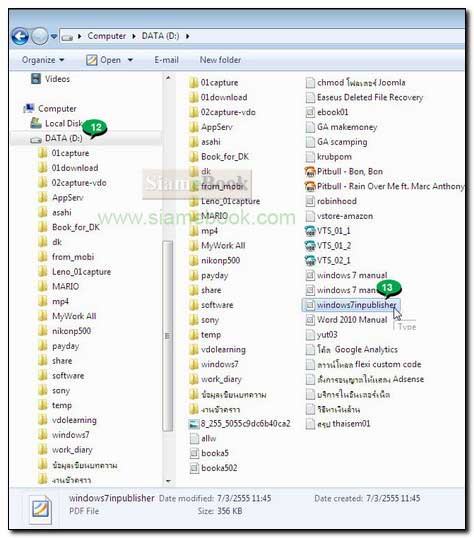
14. ตัวอย่างไฟล์ที่ถูกเปิดขึ้นมา ซึ่งจะเปิดด้วยโปรแกรม Foxit Reader
15. เพื่อความง่ายในการอ่าน ให้คลิก View>>Navigation Panels>>Pages
16. โปรแกรมจะแสดงเครื่องมือ Pages ด้านซ้ายมือ ซึ่งช่วยให้สะดวกในการคลิกดูหน้าที่ต้องการอ่าน
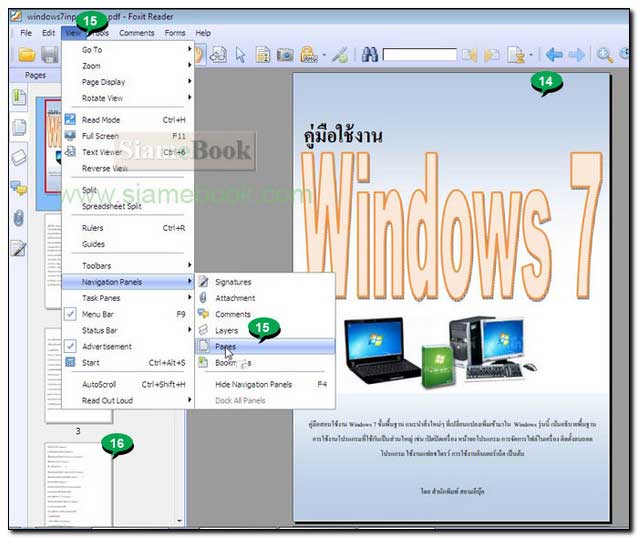
บทสรุปการสร้างอีบุ๊ค PDF ด้วย Publisher 2010
การสร้างอีบุ๊คด้วยโปรแกรมนี้ดูจะไม่เหมาะสำหรับการสร้างอีบุ๊คที่มีความหน้าหายๆ หน้าเพราะการจัดการกับหน้ากระดาษไม่ค่อยจะทำได้สู้ดีนัก แต่เหมาะสำหรับการสร้างอีบุ๊คที่มีองค์ประกอบในหน้ากระดาษที่ค่อนข้างมาก และต้องการความยืดหยุ่นสูงในการจัดวาง ซึ่งโปรแกรม Word จะทำได้ยากกว่า
สำหรับการศึกษาการใช้งานเพิ่มเติมเกี่ยวกับโปรแกรมนี้ สามารถดูได้ในหัวข้อ หมวดกราฟิคในเว็บ www.siamebook.com
เนื้อหาใกล้เคียงกัน
การสร้างอีบุ๊คด้วย Word
การสร้างอีบุ๊คสำหรับ Kindle เพื่อขายผ่านอินเตอร์เน็ตผ่านเว็บไซต์ Amazon


